在 使用jmeter+ant进行接口自动化测试(数据驱动)之一 介绍了如何使用csv文件来批量管理接口
本次接着介绍如何利用apache-ant执行测试用例并生成HTML格式测试报告
①下载安装 apache-ant-1.9.9,配置环境变量
如下方式检验安装成功
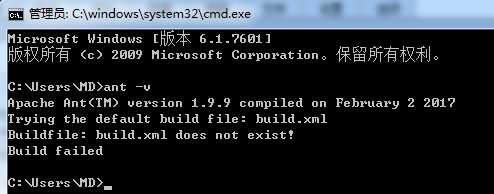
②安装好ant后,把jmeter中extras目录下的ant-jmeter-1.1.1.jar 文件copy到ant安装目录下的lib文件夹中
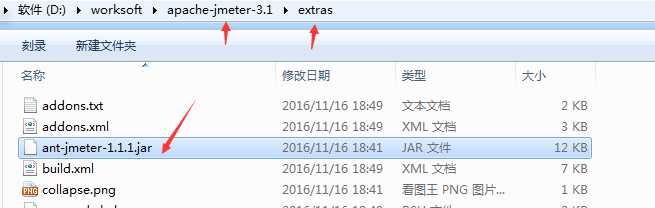
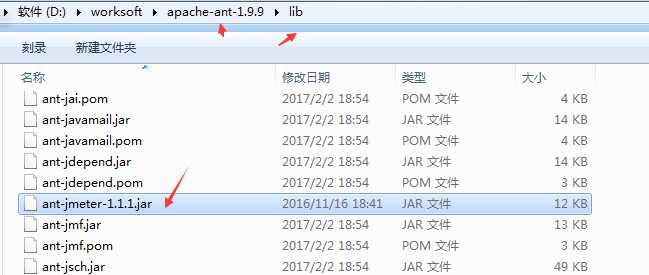
③配置ant 编译文件 build.xml
新建一个txt文件,并重名为 build.xml,内容如下
1 <?xml version="1.0" encoding="UTF-8"?> 2 <project name="ant-jmeter-test" default="run" basedir="."> 3 <tstamp> 4 <format property="time" pattern="yyyyMMddhhmm" /> 5 </tstamp> 6 <!-- 需要改成自己本地的 Jmeter 目录--> 7 <property name="jmeter.home" value="D:\worksoft\apache-jmeter-3.1" /> 8 <!-- jmeter生成jtl格式的结果报告的路径--> 9 <property name="jmeter.result.jtl.dir" value="D:\worksoft\apache-jmeter-3.1\bin\commonservice\smoke_report" /> 10 <!-- jmeter生成html格式的结果报告的路径--> 11 <property name="jmeter.result.html.dir" value="D:\worksoft\apache-jmeter-3.1\bin\commonservice\smoke_report" /> 12 <!-- 生成的报告的前缀--> 13 <property name="ReportName" value="TestReport" /> 14 <property name="jmeter.result.jtlName" value="${jmeter.result.jtl.dir}/${ReportName}${time}.jtl" /> 15 <property name="jmeter.result.htmlName" value="${jmeter.result.html.dir}/${ReportName}.html" /> 16 <target name="run"> 17 <antcall target="test" /> 18 <antcall target="report" /> 19 </target> 20 <target name="test"> 21 <taskdef name="jmeter" classname="org.programmerplanet.ant.taskdefs.jmeter.JMeterTask" /> 22 <jmeter jmeterhome="${jmeter.home}" resultlog="${jmeter.result.jtlName}"> 23 <!-- 声明要运行的脚本。"*.jmx"指包含此目录下的所有jmeter脚本--> 24 <testplans dir="D:\worksoft\apache-jmeter-3.1\bin\commonservice\" includes="统一申办接口.jmx" /> 25 26 <property name="jmeter.save.saveservice.output_format" value="xml"/> 27 </jmeter> 28 </target> 29 30 <path id="xslt.classpath"> 31 <fileset dir="${jmeter.home}/lib" includes="xalan*.jar"/> 32 <fileset dir="${jmeter.home}/lib" includes="serializer*.jar"/> 33 </path> 34 35 <target name="report"> 36 <tstamp> <format property="report.datestamp" pattern="yyyy/MM/dd HH:mm" /></tstamp> 37 <xslt 38 classpathref="xslt.classpath" 39 force="true" 40 41 in="${jmeter.result.jtlName}" 42 out="${jmeter.result.htmlName}" 43 style="${jmeter.home}/extras/jmeter.results.shanhe.me.xsl" /> 44 45 <!-- 因为上面生成报告的时候,不会将相关的图片也一起拷贝至目标目录,所以,需要手动拷贝 --> 46 <copy todir="${jmeter.result.html.dir}"> 47 <fileset dir="${jmeter.home}/extras"> 48 <include name="collapse.png" /> 49 <include name="expand.png" /> 50 </fileset> 51 </copy> 52 </target> 53 </project>
根据实际情况修改build.xml文件
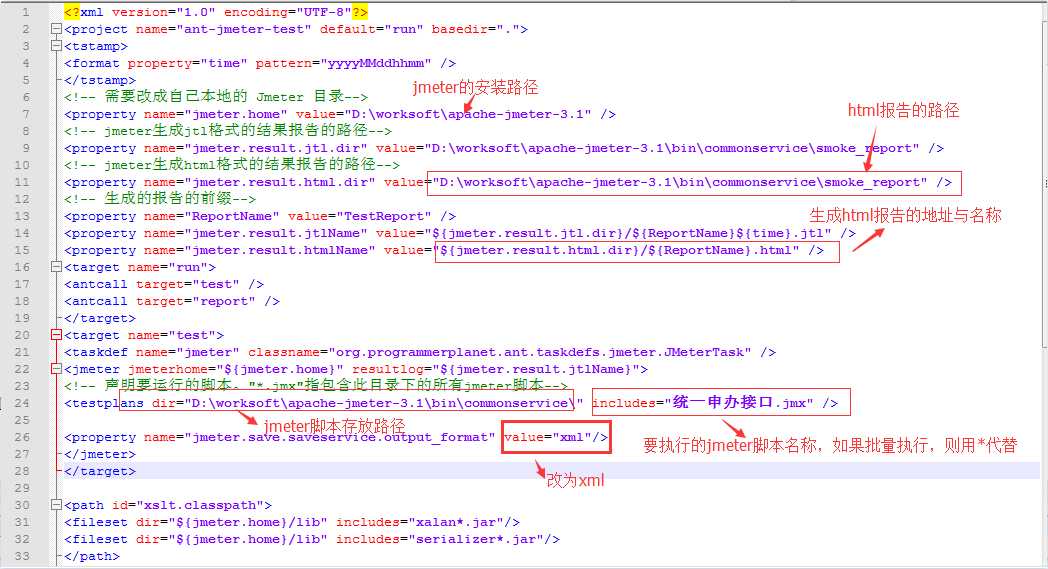
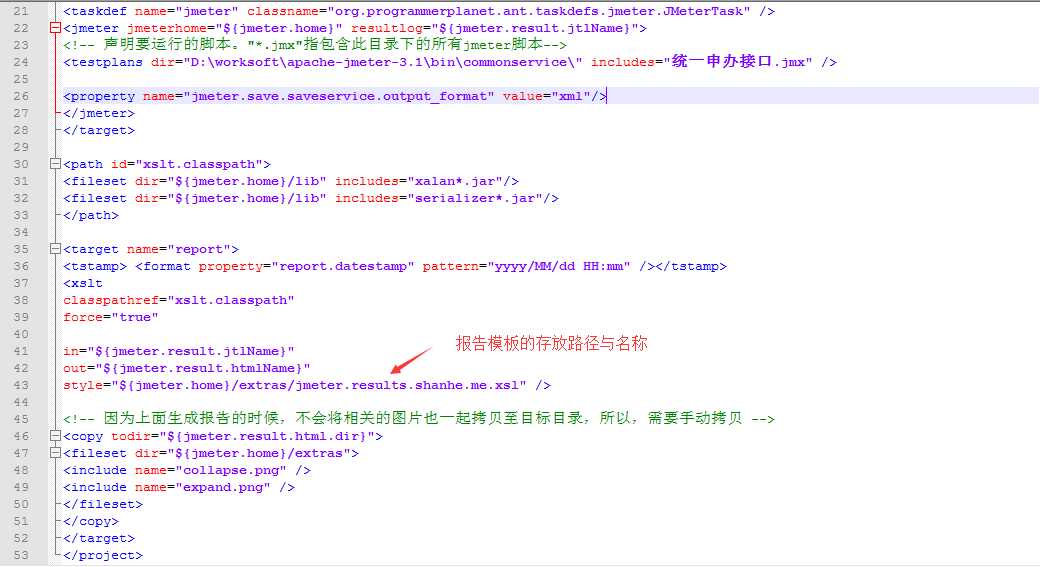
④配置jmeter.properties
配置jmeter报告输出格式为xml,在jmeter的bin目录下jmeter.properties文件中修改jmeter.save.saveservice.output_format=csv 为 jmeter.save.saveservice.output_format=xml,并去掉前面的注释符号#
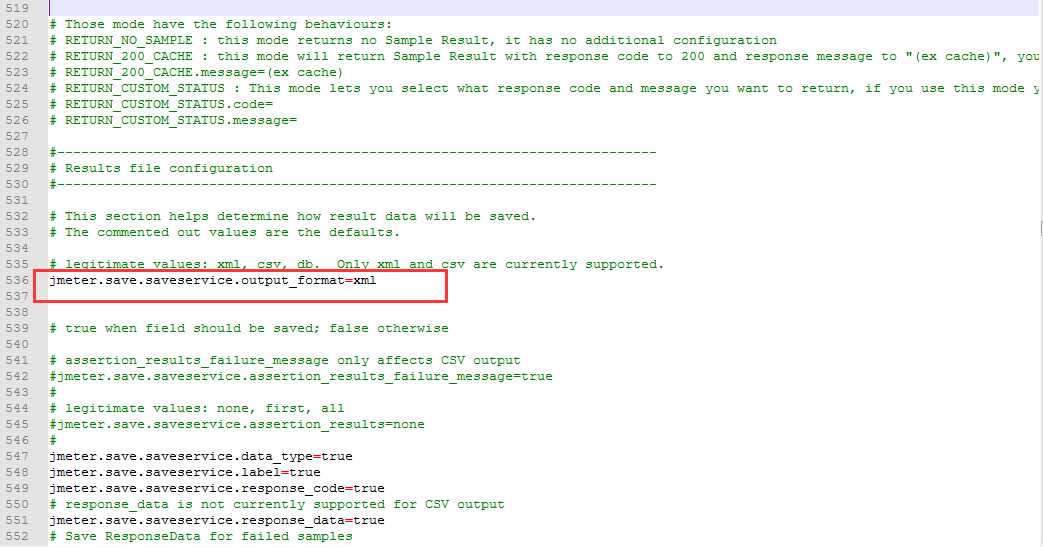
⑤将jmeter脚本、build.xml文件和测试数据放到同一个文件夹中,执行测试
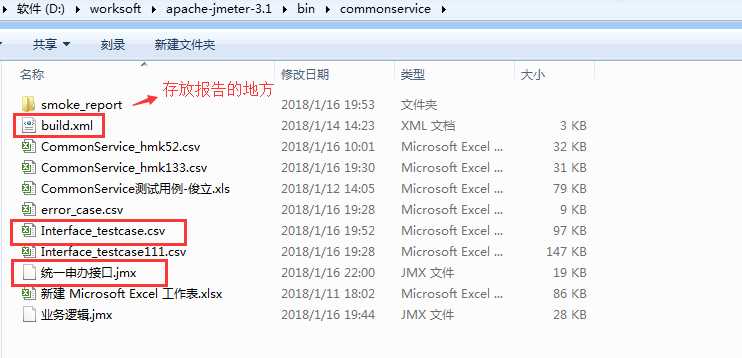
在命令行窗口切换到jmeter脚本存放路径,输入ant run,执行测试
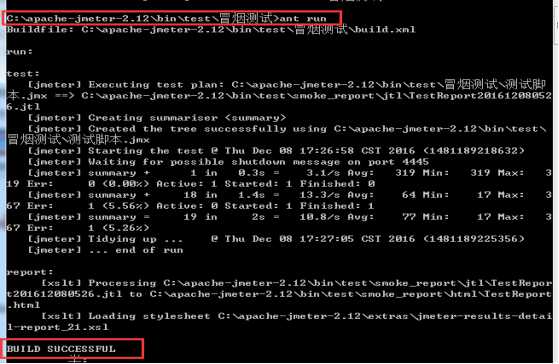
执行完成后查看测试报告,如下所示,是使用jmeter自带的报告模板
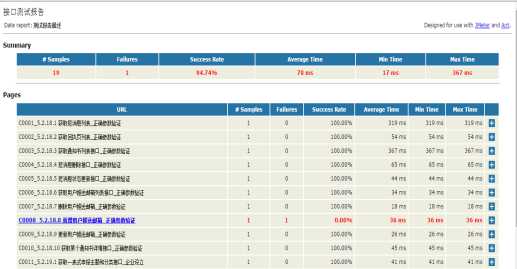
⑥测试报告进一步优化
网上下载优化模板 jmeter.results.shanhe.me.xsl,拷贝到jmeter的extras目录中
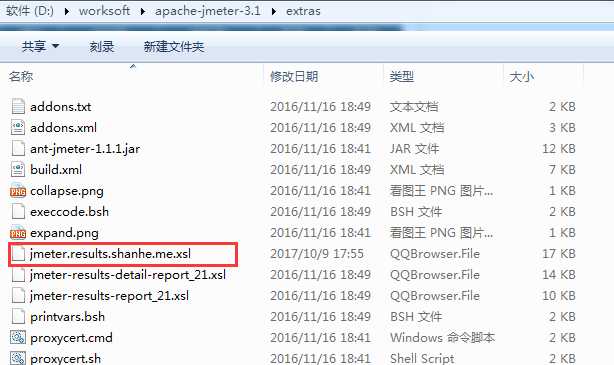
然后在jmeter.properties中,设置需要输出的内容为true,并去掉前面的注释符号#,这里全部设置成true
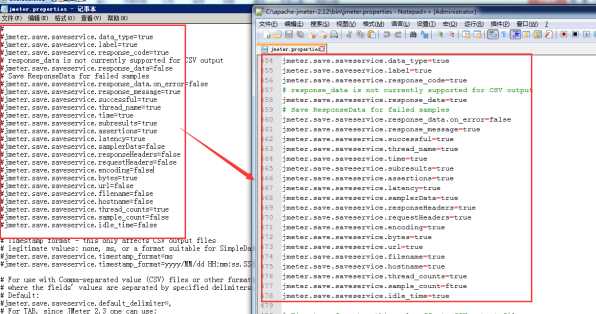
设置build文件的报告模板为优化后的模板
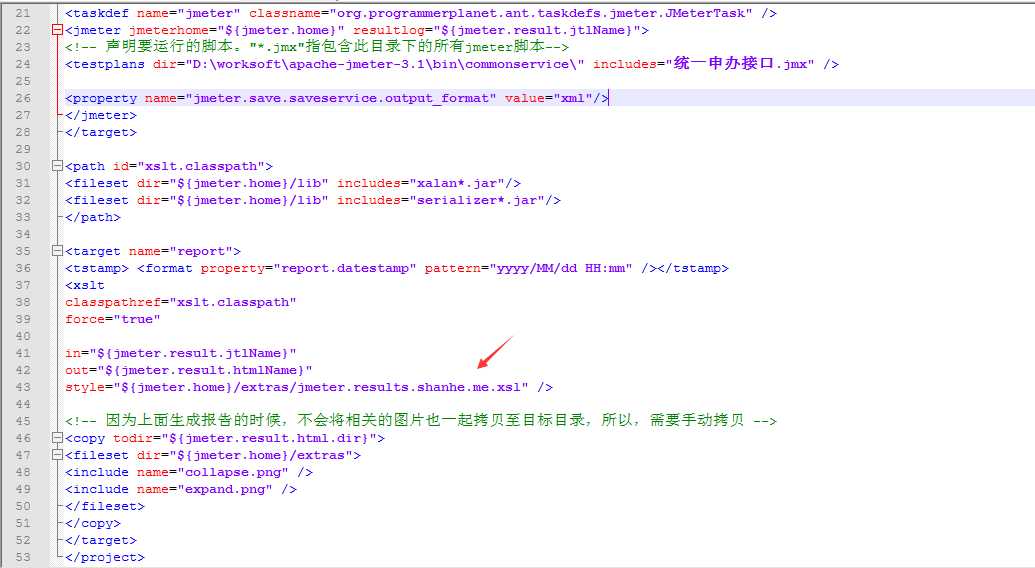
再次用ant执行测试,查看优化后的测试报告
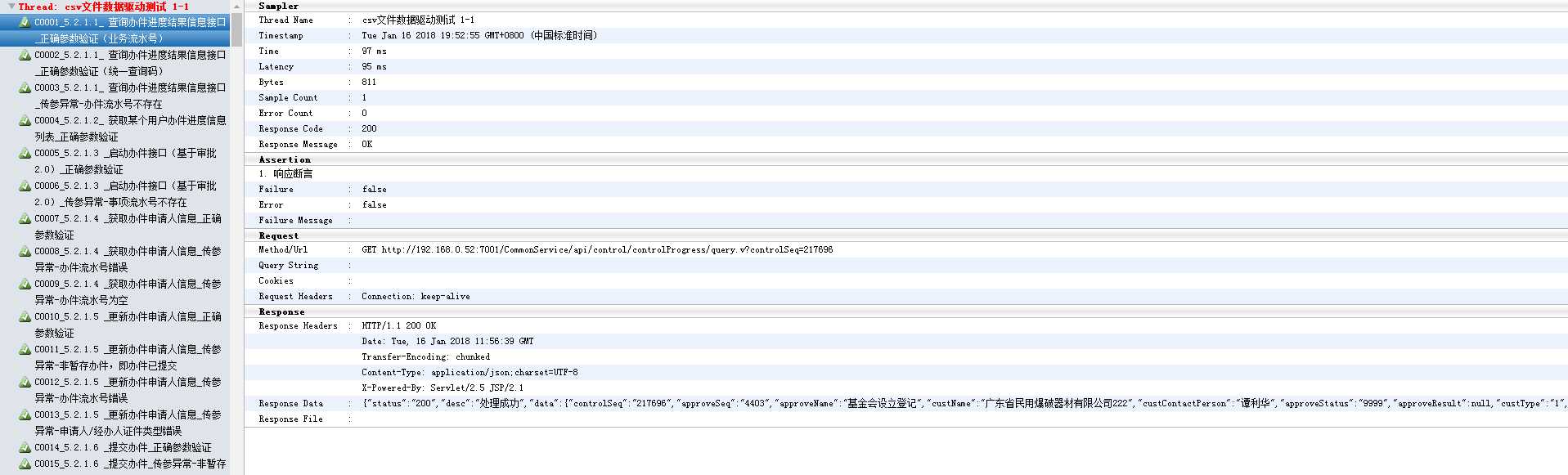
附:jmeter.results.shanhe.me.xsl下载链接
https://pan.baidu.com/s/1eTki1KQ 密码:jsuw
